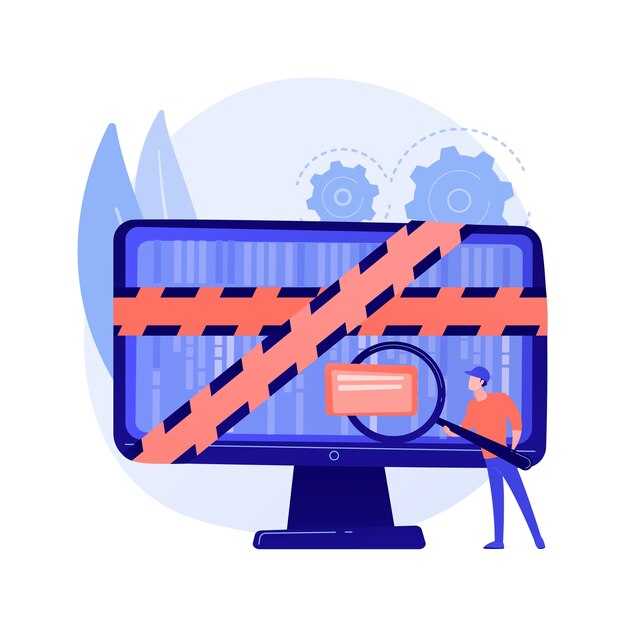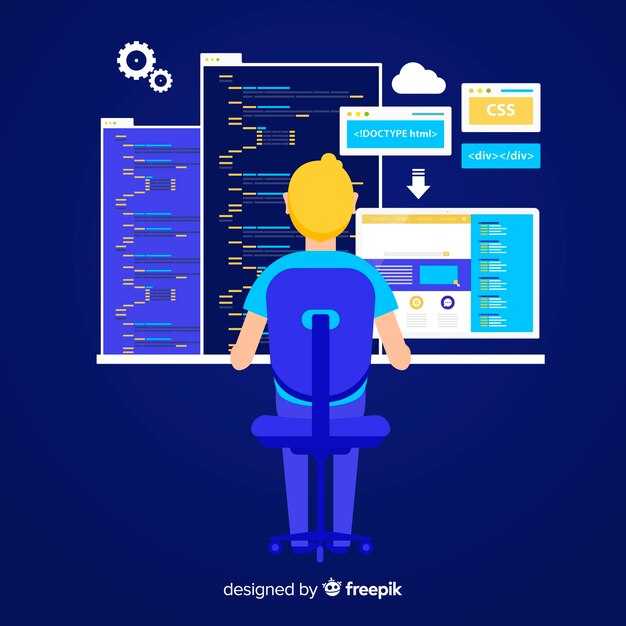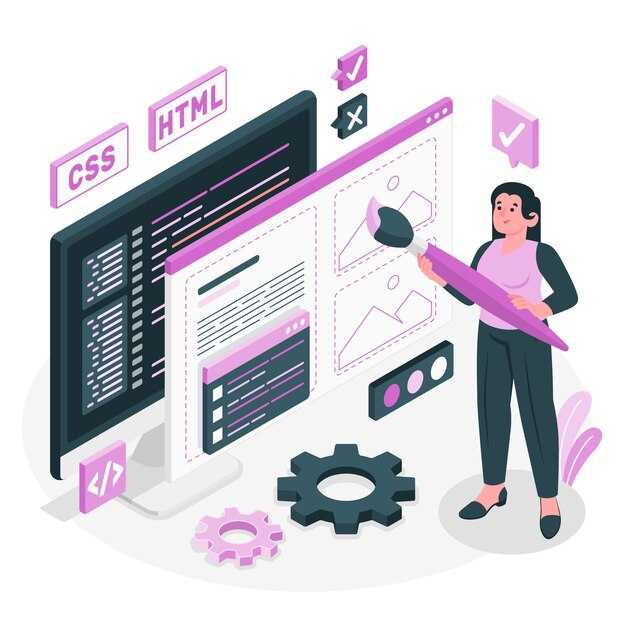Начните с установки веб-сервера и PHP. Выберите популярные решения, такие как Apache или Nginx, и ознакомьтесь с их настройками. Для разработки рекомендуется использовать локальный сервер, например, XAMPP или MAMP, который включает в себя необходимые компоненты.
Создайте файл с расширением .php, в котором разместите свой код. Используйте текстовый редактор, такой как Visual Studio Code или Sublime Text. Убедитесь, что весь синтаксис прописан корректно, что предотвратит возможные ошибки при выполнении скрипта.
Переместите файл в корневую папку вашего веб-сервера, обычно это htdocs для XAMPP или www для MAMP. После этого откройте браузер и введите http://localhost/имя_вашего_файла.php. Если все сделано правильно, ваш скрипт выполнится, и вы увидите результат.
После успешного запуска протестируйте скрипт на разных устройствах и браузерах для убедительности в его работоспособности. Это позволит убедиться, что ваш проект отвечает требованиям пользователей и корректно обрабатывает все запросы.
Подготовка серверной среды для PHP
Подберите сервер с поддержкой PHP. Вы можете использовать локальный сервер, например, XAMPP или MAMP, или выбрать хостинг-провайдера, который уже настроил окружение для PHP.
Убедитесь, что версия PHP соответствует требованиям вашего проекта. Для современных приложений рекомендуется использовать PHP 7.4 или выше, так как в них реализованы улучшения производительности и безопасности.
Настройте веб-сервер. Наиболее популярные варианты – Apache и Nginx. Для Apache убедитесь, что включены модули mod_rewrite и mod_headers. Для Nginx настройте конфигурацию для обработки PHP через PHP-FPM.
Проверьте наличие необходимых расширений. Для работы с базами данных установите mysqli или PDO, для работы с изображениями и файлами – GD или Imagick. Убедитесь, что все используемые вами библиотеки присутствуют.
Настройте файл php.ini. Измените параметры display_errors для отладки в процессе разработки и error_reporting для контроля уровня ошибок, которые будут показываться.
Проверьте настройки прав доступа. Убедитесь, что веб-сервер имеет доступ к директориям вашего проекта, а конфиденциальные файлы защищены от несанкционированного доступа.
Установите систему контроля версий, например, Git. Это позволит вам следить за изменениями в коде и упрощает совместную разработку.
Наконец, настройте систему резервных копий. Регулярно создавайте резервные копии данных и кода, чтобы избежать потерь в случае ошибки или сбоя сервера.
Выбор хостинга для PHP проектов
Выбирайте хостинг с поддержкой PHP версии, необходимой для вашего проекта. Многие провайдеры предлагают разные версии, что позволит вам работать с последними возможностями языка. Убедитесь, что хостинг обеспечивает обновления безопасности для вашей версии PHP.
Обратите внимание на тип хостинга. Виртуальные выделенные серверы (VPS) подходят для сложных проектов с высокими трафиками, тогда как общий хостинг подойдет для небольших приложений. Рассмотрите возможность использования облачных решений, которые предлагают масштабируемость и высокую доступность.
Изучите отзывы о провайдере. Прозрачная поддержка клиентов и быстрая реакция на запросы – это важные аспекты. Хорошая служба поддержки поможет решать возникающие проблемы быстрее и с минимальными потерями.
Обратите внимание на ограничения. Убедитесь, что хостинг не накладывает строгих лимитов на использование ресурсов, таких как память и процессорное время. Это особенно важно для более нагруженных приложений.
Проверьте наличие дополнительных функций, таких как резервное копирование данных, автоматические обновления и встроенные инструменты для работы с базами данных. Эти опции могут значительно упростить разработку и администрирование вашего приложения.
Не забывайте про безопасность. Убедитесь, что провайдер предлагает основные меры защиты, такие как SSL-сертификаты, фаерволы, защита от DDoS-атак и регулярные обновления. Это защитит ваши данные и пользователей.
Сравните цены на разных хостингах. Найдите баланс между стоимостью и качеством услуг. Низкие расценки могут скрывать недостатки, тогда как более дорогие опции могут предложить нечто большее.
Наконец, используйте пробные версии. Многие провайдеры предлагают тестовые периоды, которые позволят вам оценить, насколько хостинг соответствует потребностям вашего проекта, прежде чем принимать окончательное решение.
Настройка конфигурации PHP
Для успешного запуска PHP скрипта настройте файл php.ini. Это основной конфигурационный файл PHP. Начните с изменения директивы error_reporting для получения подробной информации об ошибках. Установите значение E_ALL, чтобы видеть все возможные предупреждения и ошибки.
Настройте параметры памяти, используя директиву memory_limit. Установите значение, например, в 128M для обеспечения достаточной памяти для выполнения скриптов. По необходимости увеличивайте это значение с учетом требований вашего проекта.
Для управления временем выполнения скриптов используйте max_execution_time. Установите его на 30 секунд, но, если ваши скрипты требуют больше времени, увеличьте это значение. Следите за ресурсами, чтобы избежать зависания сервера.
Обратите внимание на upload_max_filesize и post_max_size. Установите их так, чтобы обеспечить загрузку файлов необходимого размера. Например, для загрузки изображений установите upload_max_filesize = 10M.
Не забывайте делать резервные копии php.ini перед внесением изменений. После всех настроек перезапустите веб-сервер, чтобы они вступили в силу. Проверьте изменения с помощью функции phpinfo(), чтобы убедиться, что всё настроено корректно.
Установка необходимых расширений и библиотек
Для установки cURL выполните команду:
sudo apt-get install php-curlДля установки mbstring используйте:
sudo apt-get install php-mbstringНе забудьте перезагрузить ваш сервер после установки этих расширений:
sudo service apache2 restartДалее, если ваш проект требует работы с базами данных, установите PDO и соответствующие драйверы. Например, для MySQL используйте:
sudo apt-get install php-mysqlЕсли вы планируете работать с графикой или изображениями, установите GD библиотеку:
sudo apt-get install php-gdДля работы с файлами Excel и другими форматами может потребоваться PHPSpreadsheet. Установите его через Composer:
composer require phpoffice/phpspreadsheetПроверьте, установлены ли все необходимые расширения, с помощью команды:
php -mЭто выведет список всех загруженных модулей. Убедитесь, что среди них есть ваши установленные расширения. Теперь вы готовы к разработке вашего PHP скрипта.
Запуск и тестирование PHP скрипта
Для запуска PHP скрипта сначала убедитесь, что у вас установлен сервер, поддерживающий PHP, например Apache или Nginx. Запустите сервер и проверьте его работу, открыв любой тестовый файл в браузере.
Создайте файл с расширением .php, например, test.php, в директории вашего веб-сервера. Включите в него следующий код:
Сохраните изменения и введите в адресной строке браузера путь к файлу, например, http://localhost/test.php. Если все настроено правильно, вы увидите текст «Привет, мир!».
Для отладки скриптов используйте встроенные функции PHP, например, var_dump() или print_r(). Эти функции помогут вам вывести информацию о переменных или объектах, что упрощает поиск ошибок.
Не забывайте проверять логи ошибок, находящиеся в стандартном месте, обычно в папке с вашим сервером или в отдельном файле, указанном в php.ini. Логи содержат подсказки по устранению проблем, возникающих во время выполнения скриптов.
После внесения изменений в скрипт обновите страницу в браузере, чтобы увидеть результаты. Используйте инструменты разработчика, чтобы следить за сетевыми запросами и выявлять возможные проблемы.
Регулярно тестируйте функциональность вашего кода, создавая тестовые сценарии. Это поможет избежать сложностей на более поздних этапах разработки. Если вы работаете над проектом с другими разработчиками, рассмотрите внедрение системы контроля версий, например, Git, для упрощения управления изменениями и совместной работы.
Следуя этим рекомендациям, вы легко запустите и протестируете свой PHP скрипт. Настройка процесса тестирования поможет вам создавать более надежные и стабильные приложения.
Загрузка файлов на сервер через FTP
Используйте FTP-клиент для загрузки файлов на сервер. Один из самых популярных клиентов – FileZilla. Это бесплатный и простой инструмент с поддержкой основных функций.
Следуйте этим шагам для успешной загрузки файлов:
- Установите FileZilla. Загрузите программу с официального сайта и выполните установку.
- Настройте соединение. Запустите FileZilla и введите следующие данные:
- Хост: адрес вашего FTP-сервера (например, ftp.example.com).
- Имя пользователя: ваш FTP-логин.
- Пароль: пароль от вашего FTP-аккаунта.
- Порт: обычно 21, оставьте поле пустым для автоматического использования.
- Подключитесь к серверу. Нажмите кнопку «Быстрое соединение». Вы увидите файлы на вашем локальном компьютере слева и файлы на сервере справа.
- Перейдите к нужной директории. Используйте навигацию справа, чтобы выбрать папку назначения на сервере, куда будете загружать файлы.
- Загрузите файлы. Перетащите файлы или папки с вашего компьютера (слева) в нужную директорию на сервере (справа). Вы также можете выбрать файл, щелкнуть правой кнопкой мыши и выбрать «Загрузить».
- Проверьте статус загрузки. В секции «Очередь» внизу программы вы увидите статус передачи. Убедитесь, что все файлы загружены без ошибок.
Если возникнут подключения, проверьте настройки брандмауэра или антивируса, так как они могут блокировать соединение. Убедитесь, что все реквизиты введены правильно.
После загрузки файлов выполните тестирование, чтобы убедиться, что все работает корректно. Это простой и надежный способ управлять файлами на вашем сервере.
Использование консольных команд для запуска скриптов
Запускайте PHP скрипты через командную строку с помощью команды php, это просто и удобно. Например, введите php ваш_скрипт.php для выполнения файла. Убедитесь, что PHP установлен и доступен в системе PATH.
Для удобства работы используйте параметры командной строки. Например, php ваш_скрипт.php аргумент1 аргумент2 передаст аргументы вашему скрипту. Внутри скрипта обращайтесь к ним через массив $argv.
Если процесс требует длительного времени, рассмотрите использование команд screen или tmux. Эти утилиты позволяют создавать сессии, которые можно отсоединить и снова подключить, что полезно для долгих задач.
Чтобы убедиться, что ваш скрипт завершился без ошибок, проверяйте код выхода с помощью переменной $?. Например, после выполнения команды добавьте echo $?, чтобы увидеть, была ли ошибка.
Регулярно проверяйте логи, чтобы выявлять и исправлять ошибки в процессе выполнения. Логи могут содержать полезные сообщения, которые помогут оптимизировать работу скриптов.
Заботьтесь о том, чтобы ваш скрипт можно было запускать без зависимости от окружения. Укажите явно пути к файлам и настройкам, чтобы избежать путаницы.
Отладка PHP скриптов: основные инструменты
Используйте встроенные инструменты для отладки в PHP. Например, функция var_dump() предоставляет детальную информацию о переменных, их типах и значениях. Размещение вызовов var_dump() или print_r() в любом месте кода поможет быстро выявить проблемы.
Инструмент error_reporting() позволяет установить уровень отображаемых ошибок. Для разработки устанавливайте уровень E_ALL, чтобы отслеживать все предупреждения и ошибки. Не забудьте включить отображение ошибок с помощью ini_set('display_errors', 1);.
Для более сложной отладки используйте Xdebug. Это расширение для PHP, позволяющее установить точки останова, выполнять пошаговую отладку и собирать стек вызовов. Установите Xdebug, добавив соответствующую строку в php.ini и настройте его для использования в вашей среде разработки.
| Инструмент | Описание | Преимущества |
|---|---|---|
| var_dump() | Простота использования, подробная информация | |
| error_reporting() | Управляет уровнем отображаемых ошибок | Гибкость в отслеживании ошибок |
| Xdebug | Расширение для отладки | Пошаговая отладка, профилирование |
Не забывайте об использовании логирования. Библиотека Monolog обеспечивает мощные возможности для записи логов, что упрощает анализ ошибок. Настройте Monolog для записи в файле или на сторонний сервис, чтобы иметь доступ к логам в любое время.
Воспользуйтесь IDE с поддержкой отладки, такой как PHPStorm или Visual Studio Code. Они предлагают интеграцию с Xdebug и другие инструменты, делая процесс отладки более приятным и продуктивным.
Комбинируя эти инструменты, вы сможете значительно сократить время на поиск и исправление ошибок в ваших PHP-скриптах.
Проверка работы скрипта через веб-браузер
Откройте веб-браузер и в адресной строке введите URL вашего скрипта. Убедитесь, что вы используете правильный путь к файлу на сервере. Например, если ваш скрипт называется script.php и находится в корневом каталоге, введите http://ваш_домен/script.php.
Если скрипт выполнен успешно, вы увидите результат его работы. Если возникнут ошибки, обратите внимание на сообщения, которые могут указать на проблемы в коде или конфигурации сервера.
Для быстрого тестирования функционала используйте инструменты разработчика браузера, нажав клавишу F12. Это позволит вам отслеживать сетевые запросы и видеть, что именно отправляется и возвращается от сервера.
- Проверьте вкладку «Консоль» на наличие ошибок JavaScript, если ваш PHP-код взаимодействует с клиентской частью.
- Во вкладке «Сеть» можно отследить запрос к вашему скрипту и его ответ от сервера.
Если результат работы не соответствует ожиданиям, проверьте логи сервера, чтобы выявить возможные ошибки. Логи могут находиться в директории /var/log/apache2/ для Apache или /var/log/nginx/ для Nginx.
Если скрипт не отображается, возможно, сервер неправильно его обрабатывает. Убедитесь, что у вас установлен и настроен PHP. Перейдите в панель управления хостингом или консоль, чтобы проверить наличие PHP и его конфигурацию.
Иногда сайт может кэшировать старые версии страниц. Очистите кэш браузера или попробуйте открыть страницу в режиме инкогнито. Если вы используете системы кэширования на сервере, такие как Varnish или Redis, также рекомендуется их сбросить.
Обратите внимание на права доступа к файлам. Убедитесь, что файл скрипта доступен для чтения веб-серверу. Проверьте права с помощью команды chmod 644 script.php в командной строке.
После успешного завершения всех проверок ваш скрипт будет готов к использованию. Вносите изменения только после тестирования, чтобы не нарушить работу приложения.